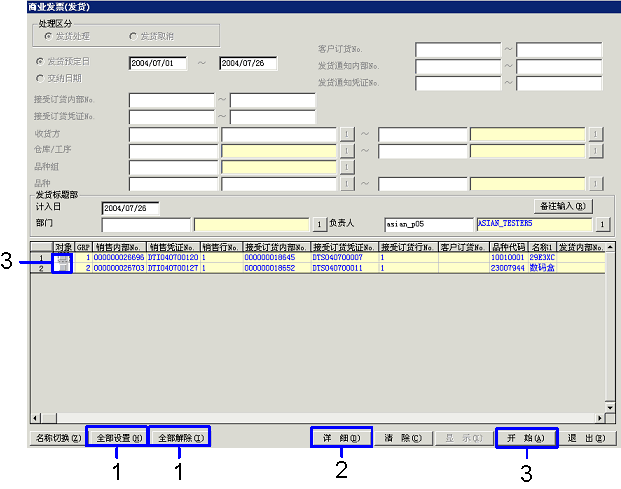商业发票(发货)的步骤
商业发票(发货)的步骤
 概要
概要
在[商业发票(发货)]画面中,已商业发票输入中已发货通知且未发货的数据为查询对象。对查询结果进行发货冲销处理。
 1.画面的启动方法
1.画面的启动方法
- 选择[销售管理]→[发货管理]→[输入]。
- 从菜单中选择[商业发票(发货)]。
→显示[商业发票(发货)]画面。
 2.查询条件的输入
2.查询条件的输入
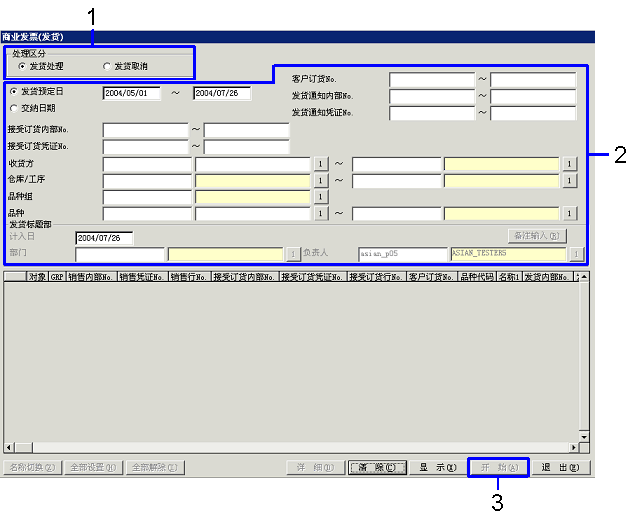
→转入「项目说明」
-
输入查询的发货冲销数据(发货处理以及发货取消)的处理区分。
-
进行发货处理时,查询商业发票输入中被处理的数据。进行发货取消处理时,将进行商业发票(发货)数据的检索。直接执行检索时,发货预定日或者交纳日期没有输入的数据将不被查询。请清除初期显示的日期,在没有指定日期的状态下进行查询。
- 点击“显示(X)”按键。
→在[表格式]部中显示符合条件的商业发票输入数据。
 3.发货输入处理的执行
3.发货输入处理的执行
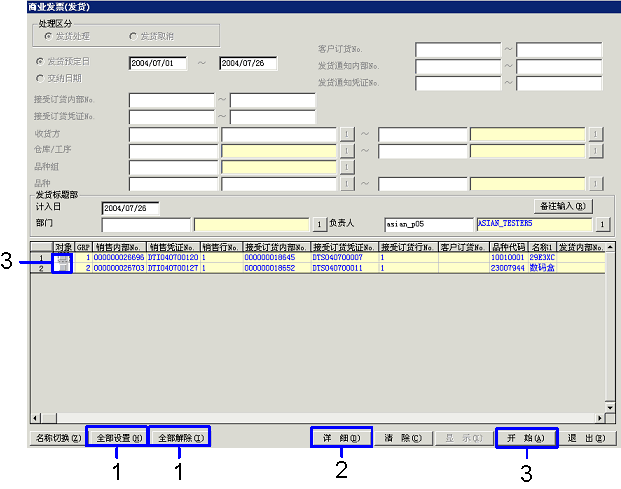
→转入「项目说明」
-
从抽出数据一览中选择作为发货冲销对象数据,点击「对象」复选框设置为ON。
已抽出的数据全部作为发货通知对象时,点击“全部设置(H)”按键。从发货通知对象中进行解除时,点击“全部解除(I)”按键。
- 确认发货通知数据的详细时,点击“详细(D)”按键。
→显示[接受订货数据显示]画面。可确认接受订货时输入的数据。
- 点击“开始(A)”按键。
→进行发货冲销处理。已接受订货数据变为发货状态。被发货冲销处理的数据,上了背景色与未处理数据进行区别。存在必须输入项目时,光标移动到输入项目上。
![]() 商业发票(发货)的步骤
商业发票(发货)的步骤![]() 概要
概要![]() 1.画面的启动方法
1.画面的启动方法![]() 2.查询条件的输入
2.查询条件的输入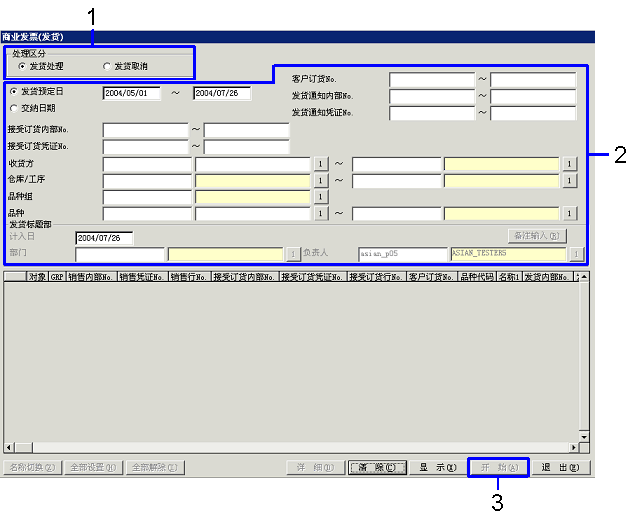
![]() 3.发货输入处理的执行
3.发货输入处理的执行